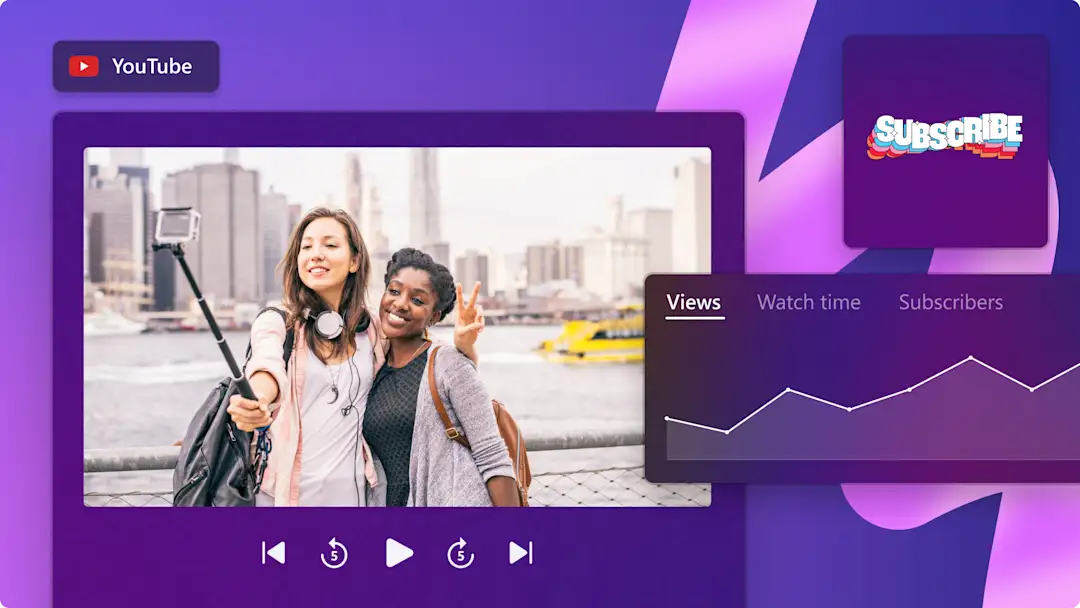이 페이지에서
지금까지 본 장편 YouTube 동영상에서 일부 장면을 내 동영상 만들기에 사용하고 싶은 적이 있나요? 참신한 아이디어가 떠오른다 하더라도 YouTube 동영상을 내 동영상에 추가하기 전에 안전하고 합법적으로 다운로드하는 것이 중요합니다.
YouTube 동영상을 다운로드하여 개인 라이브러리에 두든, 편집해서 소셜 미디어에서 공유하고 싶든, 사용 가능한 동영상 파일을 손에 넣기는 번거로운 일일 수 있습니다. 그래서 Clipchamp는 이 문제를 해결하는 데 도움이 되는 신뢰할 수 있는 몇몇 도구와 웹사이트를 엄선하였습니다.
2023년 YouTube 동영상 저장을 위한 신뢰할 수 있는 5가지 방법
방법 1. YouTube Premium
YouTube 동영상 다운로드를 위한 번거롭지 않고 합법적인 방법을 고려하나요? YouTube Premium 구독이 빠른 방법이 될 수 있습니다.
장점: "오프라인 저장" 기능으로 동영상을 합법적으로 다운로드하고 광고 없는 프리미엄 시청 환경을 누릴 수 있습니다. 개인, 가족, 학생 요금제가 있지만, 1개월 무료 평가판을 통해 직접 확인하고 구독을 결정할 수 있습니다.
사용하는 방법: YouTube Premium 무료 평가판에 가입하고 이 단계를 따릅니다.
팁: 그렇지만 약간의 함정이 있습니다. 이 방법으로 저장되는 동영상은 YouTube 앱 전용으로 맞추어진 것입니다. 따라서 앱에서 오프라인으로 즐길 수 있지만 표준 비디오 파일 형식처럼 자유롭지는 않습니다. 즉, 이러한 동영상을 비디오 편집 소프트웨어에 업로드하면 안 됩니다.
방법 2. 4K Video Downloader
4K Video Downloader는 온라인 동영상을 다운로드하는 가장 쉬운 한 방법으로 유명합니다.
장점: Mac, Android, PC 및 Linux용 앱이 있습니다. 이 도구로 하루에 최대 30개의 동영상을 완전히 무료로 다운로드할 수 있습니다. Mr. Beast의 YouTube 플레이리스트를모두 한 번에 다운로드하려면 유료 프리미엄 제품에 가입하면 됩니다.이전에 라이브 스트리밍한 동영상의 YouTube URL도 가져올 수 있으며 일반 동영상처럼 다운로드할 수 있습니다.
사용하는 방법: 웹 브라우저에서 사이트를 방문하여 앱을 다운로드합니다. 설치가 완료되면 다운로드하려는 YouTube 동영상으로 이동하여 URL을 복사하고 4K Video Downloader로 이동하여 "링크 붙여 넣기"를 클릭합니다. 파일을 저장할 위치를 선택하면 바로 사용할 수 있습니다.
팁: 무료 버전에서 최고 품질 설정으로 동영상을 다운로드 할 수 있지만(이 얼마나 좋은가요!) 공간 절약을 위해 언제든지 낮은 품질 설정을 선택할 수 있습니다. 또한 소프트웨어 업데이트를 정기적으로 확인하여 종종 향상된 기능과 버그 수정을 함께 제공받을 수 있습니다.
방법 3. Savefrom.net
또 다른 무료 인기 온라인 다운로더는 Savefrom으로, YouTube 동영상을 웹 기반으로 다운로드하는 방법을 제공합니다.
장점: 4K Video Downloader가 제공하는 대부분의 기능을(HD 품질 다운로드 포함)을 갖추고 있으면서도 동영상 다운로드 수에 제한이 없고, 거기다 웹 브라우저 버전이 있어 따로 설치할 필요가 없습니다(Android 앱 버전이 있기는 합니다).
사용하는 방법: 좋아하는 YouTube 동영상의 URL을 복사하고 YouTube 링크를 홈페이지의 빈 필드에 붙여넣은 다음 "다운로드"를 클릭합니다.
팁: Savefrom은 평판이 좋긴 하지만 시스템 보안을 최신으로 유지하고 광고 차단기를 실행하는 것이 좋습니다. 의심스러운 광고는 클릭하지 마세요.웹에서 다운로드할 때는 아무리 조심해도 지나치지 않습니다.
방법 4. 브라우저 확장
외부 사이트 없이도 브라우저에서 바로 YouTube 동영상을 다운로드할 수 있다면 편리하지 않을까요?올바른 브라우저 확장/플러그 인을 찾는다면 우리가 기대하는 기능을 제공받을 수 있습니다.
장점: 브라우저 확장은 고속도로 급행차로와 같습니다.이 확장은 브라우저 환경에 직접 통합되므로 다른 웹사이트나 애플리케이션으로 우회하지 않고도 동영상을 다운로드할 수 있습니다.
사용하는 방법: 브라우저의 스토어 또는 마켓플레이스에서 YouTube 동영상 다운로더 확장을 검색하세요. 이러한 확장은 일단 설치되면 일반적으로 YouTube 동영상 아래에 "다운로드" 버튼을 추가하여 프로세스를 매우 간소화합니다.
팁: 확장을 설치하기 전에 사용자 리뷰를 읽어보세요. 리뷰를 통해 종종 확장의 효율성과 안전성을 알 수 있습니다. 주의: 확장의 다운로드 횟수와 리뷰가 많지 않다면 사용하기를 재고해 보세요. 또한 브라우저가 확장과 호환성을 유지하도록 업데이트되었는지 확인하세요.
방법 5. VLC 미디어 플레이어
VLC는 단순히 동영상 재생을 위한 것만은 아닙니다. 동영상을 다운로드하는 데도 도움이 될 수 있습니다. PC의 VLC 미디어 플레이어는 YouTube 동영상에 안전하게 액세스하여 다운로드할 수 있는 훌륭한 대안입니다.
장점: 이 다용도 플레이어는 이미 설치한 사용자에게 투인원 솔루션이 됩니다. VLC는 다른 솔루션보다 약간 까다롭지만 신뢰할 수 있으며, 이 옵션에는 보안 문제가 없습니다.
사용하는 방법: VLC를 열고 "미디어" 탭으로 이동하여 "네트워크 스트림 열기"를 선택하고 YouTube 링크를 붙여넣은 다음 "재생"을 선택합니다. 동영상 재생이 시작되면 "도구"를 선택한 다음 "코덱 정보"를 선택합니다. '위치' 옆에 있는 URL을 복사하여 브라우저 창에 붙여넣습니다. 동영상 재생이 시작되면 동영상에서 마우스 오른쪽 버튼을 클릭하고 "다른 이름으로 저장"을 클릭하여 동영상을 다운로드합니다.
팁: 최상의 환경을 위해 최신 버전의 VLC를 사용하세요.VLC는 형식 변환을 허용하기 때문에 YouTube 동영상을 필요에 맞는 형식으로 변환할 수 있습니다.
법적 환경 이해: YouTube 동영상 다운로드 및 편집
"YouTube에서 합법적으로 동영상을 다운로드 할 수 있나요?"라고 묻는다면, 대답은 확실히 '예'입니다. YouTube Premium 멤버십이 있으면 YouTube 동영상을 합법적으로 가져올 수 있습니다. 주의 사항: 올바른 다운로드 방법에서 벗어나면 법적으로 잘못된 상황에 처할 수 있습니다. YouTube에서 이와 관련하여 고소한 경우는 없지만 다운로드 시 항상 저작권 가이드라인을 따르는 것이 현명합니다.
YouTube 동영상을 다운로드하거나 개인 또는 상업적 목적으로 영상을 사용하려 할 때는 법적 영향에 대해 알고 있어야 합니다.
YouTube 서비스 약관: YouTube 약관에는 사용자가 콘텐츠 크리에이터의 허가 없이 또는 YouTube에서 다운로드 버튼이나 링크를 명확하게 제공하지 않는 한 플랫폼에서 콘텐츠를 다운로드할 수 없다고 명시되어 있습니다. 이 규칙은 크리에이터의 지적 재산권을 보호하기 위해 마련되었습니다.
저작권법: 간단히 말해서 콘텐츠에 대한 소유권이 없거나 소유자로부터 명시적 권한을 받지 않은 경우 동영상을 다운로드하거나 용도를 변경하면 저작권법을 침해할 수 있습니다. 그 결과 사용자의 동영상이 삭제되거나 계정에 저작권 위반 경고가 주어지거나 법적 조치가 취해질 수도 있습니다.
공정 사용: 저작권법이 엄격해 보일 수 있지만, 미국을 비롯한 많은 관할권에는 '공정 사용'이라는 개념이 있습니다. 공정 사용이란 저작권이 있는 자료를 허가 없이 비평, 논평, 뉴스 보도, 교육, 연구 등의 목적으로 사용할 수 있음을 의미합니다.하지만 공정 사용은 복잡한 법적 원칙이며 사례에 따라 다르게 판단됩니다.
YouTube에서 저작권 문제를 피하는 방법
크리에이터의 허가 받기: 동영상에 다른 사람의 콘텐츠를 사용하는 가장 안전한 방법은 콘텐츠 크리에이터에게 명시적 권한을 받는 것입니다. 명시적 권한은 종종 라이선스 계약 또는 서면 동의의 형태로 제공됩니다.
저작권료 없는 미디어 사용: 일부 크리에이터는 Creative Commons 라이선스에 따라 다른 크리에이터가 특정 조건에서 자신의 동영상 콘텐츠를 사용할 수 있도록 허용합니다.또한 크리에이터가 누구나 자유롭게 사용할 수 있도록 동영상을 업로드하는 "로열티 프리" 동영상이라는 특별 플랫폼이 있습니다. 그러한 콘텐츠를 사용하기 전에 항상 라이선스 세부 정보를 확인하세요.
YouTube 동영상이 다운로드되었습니다. 다음 단계는 무엇인가요?
오프라인 보기 또는 편집을 위해 YouTube 동영상을 저장하기가 그 어느 때보다 쉬워졌습니다. 빠른 온라인 도구나 전용 소프트웨어를 사용하여 이제 누구나 온라인 동영상을 다운로드할 수 있습니다.
눈여겨보고 있는(또는 듣고 있는) YouTube 클립의 트랙이 있나요? 긴 형식의 인터뷰를 팟캐스트로 바꿔 이동 중에도 듣기를 원할 수도 있습니다. 해당 곡이나 오디오 트랙을 얻으려면 YouTube 오디오를 저장하는 방법 에서 편리한 가이드를 확인하세요.
동영상이 있다면 Clipchamp로 가져와서 동영상 편집이 얼마나 쉬운지 확인해 보세요. 동영상 편집 전문가이든 초보자이든 상관없습니다. Clipchamp는 전문 기능으로 여러분의 동영상 아이디어를 실현하도록 도와주는 간편한 온라인 동영상 편집기입니다.
이 쉬운 자습서로 시작해 보세요.